المحول هو محول مجاني للصور والصوت والفيديو لنظام التشغيل Windows 10
أصبح تحويل الصورة أو الصوت أو الفيديو أمرًا سهلاً للغاية نظرًا لوجود العديد من الأدوات المتاحة لمنصات مختلفة. إذا كانت لديك مثل هذه الملفات وتحتاج إلى تحويلها في أقرب وقت ممكن ، يمكنك التحقق من هذا المحول المجاني للصور والصوت والفيديو(audio, and video converter) لنظام Windows المسمى المحول(Adapter) . بدلاً من اختيار أداة مدفوعة الأجر لإنجاز المهمة الأساسية ، يمكنك إلقاء نظرة على الميزات والخيارات التي توفرها أداة المحول هذه.
محول(Adapter) الصور والصوت والفيديو
يقوم المحول بالكثير من الأشياء مجانًا ، وتعتمد قائمة الميزات على نوع ملف الوسائط. على سبيل المثال ، يمكنك رؤية مجموعة محددة من الخيارات المتاحة للصورة أو الفيديو فقط. قد لا يتوفر هذا الخيار نفسه لملفات الصوت. إذا كنت تريد معرفة كل شيء عن الميزات ، فراجع القائمة التالية-
صورة:(Image:)
- مثل Pixillion ، فهو يدعم جميع التنسيقات القياسية مثل JPEG و PNG و BMP و TIFF و GIF وما إلى ذلك. يمكنك التحويل من أو إلى هذه التنسيقات.
- تغيير القرار
- ضبط جودة الصورة
- أضف تدرج الرمادي
- أضف(Add) نصًا أو صورة علامة مائية - تُعرف باسم الطبقة
- استخدم أوامر FFmpeg المختلفة(FFmpeg)
فيديو:(Video:)
- وهو يدعم جميع التنسيقات الشائعة الاستخدام تقريبًا.
- يمكنك اختيار تنسيق وفقًا لجهازك ، مثل iPhone و Xbox وما إلى ذلك.
- (Video)يتيح لك خيار الفيديو إلى الصورة تصدير الإطارات من الفيديو
- ضبط الدقة والجودة
- اقتصاص الفيديو
- أضف علامة مائية
- استخدم أوامر FFmpeg
صوتي:(Audio:)
- يمكنك أن تجد جميع الأشكال القياسية
- تقليم ملف الصوت لجعل نغمة الرنين
- قم بتغيير(Change) المشفر ومعدل العينة ومعدل البت والقنوات
- دمج ملفين(Merge two) صوتيين باستخدام خيار الطبقة(Layer)
هناك ميزة مشتركة واحدة متاحة لجميع التنسيقات الثلاثة - يمكنك تحويل الملفات بكميات كبيرة. بغض النظر عما إذا كان لديك عشرة ملفات صوتية أو خمس صور ، يمكنك تغيير التنسيق مرة واحدة.
قراءة(Read) : أفضل محولات وسائط فيديو وصوت مجانية لأجهزة الكمبيوتر التي تعمل بنظام Windows 10(Best Free Video & Audio Media Converters for Windows 10 PC) .
استخدم المحول(Use Adapter) لتحويل الصوت والفيديو والصورة
لاستخدام محول(Adapter) لتحويل ملفات الوسائط ، اتبع هذه الخطوات-
- قم بتنزيل وتثبيت برنامج Adaptor
- استيراد الملفات
- حدد الإعدادات التي تريد تطبيقها على الملفات
- اختر تنسيق الإخراج
- ابدأ التحويل
في البداية ، تحتاج إلى تنزيل المحول(Adapter) وتثبيته على جهاز الكمبيوتر الذي يعمل بنظام Windows(Windows) . أثناء التثبيت ، سيطلب منك تنزيل FFMPEG و VLC Media Player وتثبيتهما(VLC Media Player) بحيث تعمل كل ميزة مضمنة بشكل مثالي. للقيام بذلك ، ضع علامة في مربعات الاختيار المقابلة وامضي قدمًا.
بعد فتحه ، يجب أن تجد نافذة مثل هذه-
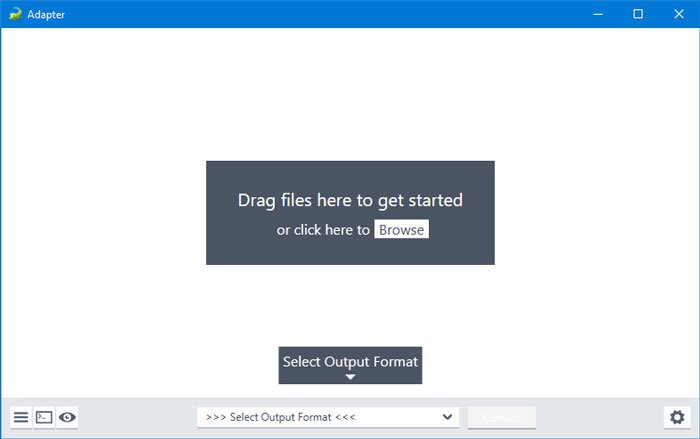
انقر فوق رمز ترس الإعدادات(settings gear) لتوسيع جميع الخيارات. الآن ، تحتاج إلى استيراد الملفات إلى هذه الأداة. لذلك ، انقر فوق الزر " استعراض(Browse ) " ، أو يمكنك استخدام تقنية السحب والإفلات للحصول على نفس الشيء. كما ذكرنا سابقًا ، يمكنك أيضًا استيراد ملفات متعددة مرة واحدة.
يمكنك تغيير وضع الدقة إلى Custom لإضافة دقة وفقًا لمتطلباتك. بصرف النظر عن ذلك ، ستتيح لك القائمة المنسدلة للجودة تغيير جودة ملف الوسائط الخاص بك. (Quality )لإضافة علامة مائية ، تحتاج إلى إضافة طبقة. لذلك ، انقر فوق الزر Add New Layer > حدد نوع الطبقة وأدخل النص أو الصورة ، على التوالي.
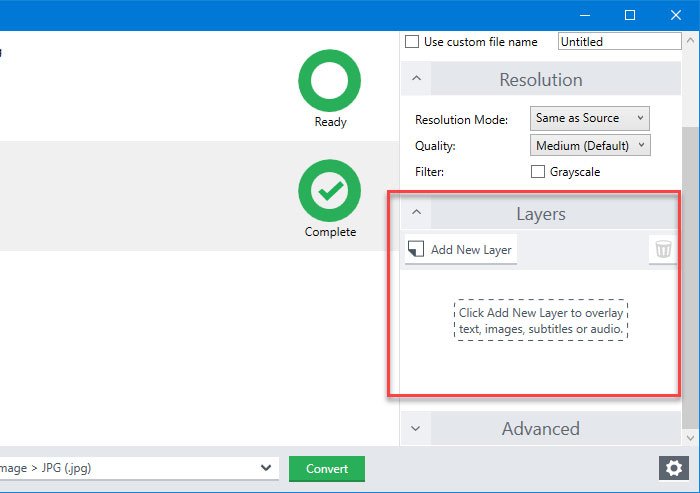
يمكنك أيضًا معاينة الإخراج بالنقر فوق زر "العين" الصغير الذي يظهر في الزاوية اليسرى السفلية. إذا كنت راضيًا ، يمكنك اختيار تنسيق الإخراج والنقر فوق الزر تحويل(Convert ) .
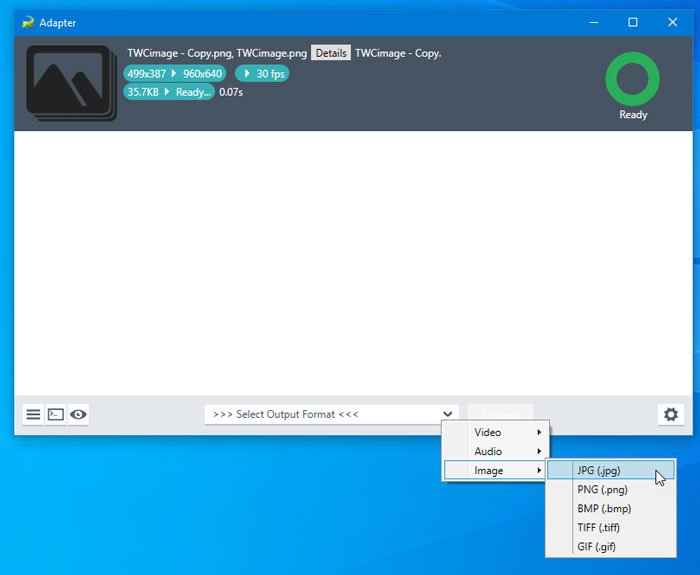
إذا قمت باستيراد مقطع فيديو ، فيمكنك العثور على خيار جديد يسمى Trim ، والذي سيتيح لك إنشاء نغمة رنين لهاتفك المحمول عن طريق قصها. يمكنك توسيع قائمة Trim على الجانب الأيمن ، واستخدام الماوس لتحديد مدة الفيديو.
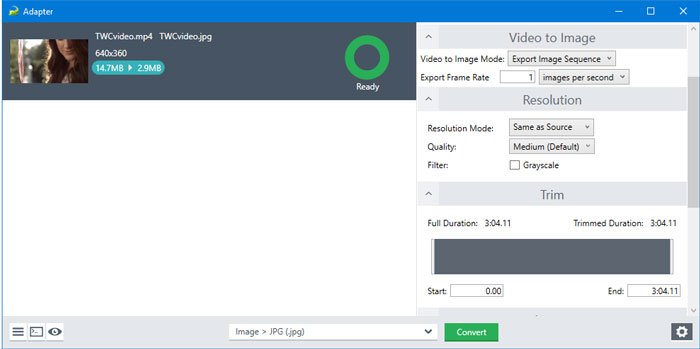
يمكنك أيضًا مشاهدة التوقيت عند استخدام الماوس في الملف.
يوجد خيار آخر يسمى Video to Image . في بعض الأحيان ، قد ترغب في التقاط إطار معين من مقطع فيديو. في مثل هذه اللحظة ، يمكنك استخدام هذه الوظيفة.
بغض النظر عن الخيار الذي تختاره ، يمكنك العثور على جميع ملفات الإخراج في نفس المجلد مثل المصدر. يمكنك تغييره يدويًا من قائمة الدليل(Directory ) .
هذا هو! إذا كنت تحب ميزات المحول(Adapter) ، فيمكنك تنزيله من صفحة التنزيل الرسمية(official download page) . وهو متوافق مع Windows 10/8/7 .
ذات صلة: (Related:) أفضل برنامج مجاني لتحويل تنسيق الصوت لنظام التشغيل Windows 10.(Best free Audio Format Converter software for Windows 10.)
Related posts
Icecream Media Converter ل Windows 10 PC
Watch التلفزيون الرقمي والاستماع إلى Radio على Windows 10 مع ProgDVB
Ashampoo WinOptimizer هو برنامج مجاني لتحسين Windows 10
Best مجانا Barcode Scanner software ل Windows 10
Convert EPUB إلى MOBI - أدوات محول مجانية ل Windows 10
IndeR Notes هو تطبيق ملاحظة مجانية ومحمولة ل Windows 10
Best Free Circuit Simulation software ل Windows 10
Reduce الانحرافات في Windows 10؛ Blackout أجزاء من computer screen!
كيفية تحويل Text-to-Speech في Windows 10
Neat Download Manager ل Windows 10 سوف تسرع التنزيلات الخاصة بك
5 برنامج WebP viewer مجانا ل Windows 10 PC
ClickChart هو مجاني Diagram & Flowchart software ل Windows 10
StorUrl: Cross-browser Bookmark Manager ل Windows 10
وينكسز 8941163 يضيف MAC-Style Hot Corners إلى Windows 10
RecordIt: مجاني GIF Screen Recorder ل Windows 10
Best Free Remote Desktop Software لWindows 10
إنشاء قائمة Files and Folders باستخدام FilelistCreator ل Windows 10
Best مجانا Drone Mapping software ل Windows 10
Tiny Hot Corners يتيح لك إضافة GNOME-like Hot Corners إلى Windows 10
Best TV Tuner software ل Windows 10 PC
